Listes statiques
Une liste statique est une liste dans laquelle les contenus d’item de la liste sont saisis directement dans SPS. Pour créer une liste statique, procédez comme suit :
1.Placez le curseur dans l’emplacement dans le design où vous souhaitez créer la liste statique et sélectionnez la commande de menu Insérer | Puces et numérotation (ou cliquez sur l’icône Puces et numérotation dans la barre d’outils Insérer des Éléments Design). Ceci fait apparaître un dialogue vous demandant si vous souhaitez créer une liste statique ou une liste dynamique (capture d’écran ci-dessous).
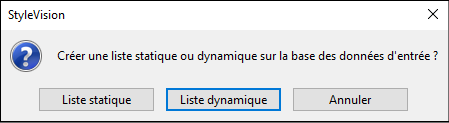
2.Cliquez sur Liste statique. Ceci fait apparaître le dialogue Puces et numérotation (capture d’écran ci-dessous).
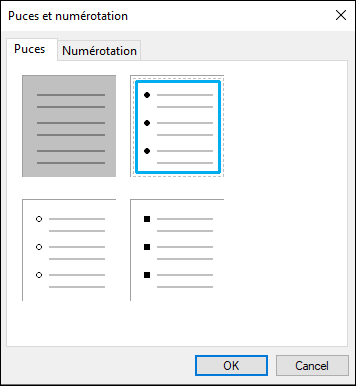
3.Sélectionnez le marqueur d’item de la liste désirée et cliquez sur OK. Un item de liste vide est créé.
4.Saisissez le texte du premier item de liste.
5.Appuyez sur Enter pour créer un nouvel item de liste.
Pour créer une liste imbriquée, placez le curseur à l’intérieur de l’item de liste qui doit contenir la liste imbriquée et cliquez sur la commande de menu Insérer | Puces et numérotation. Utilisez ensuite la procédure décrite ci-dessus une fois de plus.
Note : Vous pouvez aussi créer une liste statique en plaçant le curseur á l’emplacement où la liste doit être créée et cliquez soit sur l’icône Puces ou numérotation dans les icônes Puces et numérotation dans la barre d’outils Formatage. Le premier item de liste sera créé au point de l’insertion du curseur.
Modifier le texte statique en liste
Pour modifier du texte statique, suivez les étapes suivantes :
Mettez le texte en surbrillance que vous désirez modifier en liste, sélectionnez la commande Joindre à | Puces et numérotation, choisissez le type de marqueur désiré et cliquez sur OK. Si le texte contient un CR-LF, retour à la ligne et/ou retour chariot (inséré en appuyant sur la clé Enter), alors les items de liste séparés sont créés pour chaque fragment de texte séparé par un CR-LF. Si un fragment de texte à l’intérieur d’une ligne est mis en surbrillance, alors ce texte est créé comme « list-item » d’une liste « single-item » ; vous pouvez ajouter un nombre illimité d’items de liste supplémentaires en cliquant sur Enter autant de fois que requis. Notez que la commande Joindre à | Puces et numérotation peut être accédée par le biais du menu contextuel.
Listes dans la sortie de texte
Quand une liste est générée dans la sortie de texte, chaque item de liste est indiquée par un symbole moins au début de l’item de liste.